 |
|
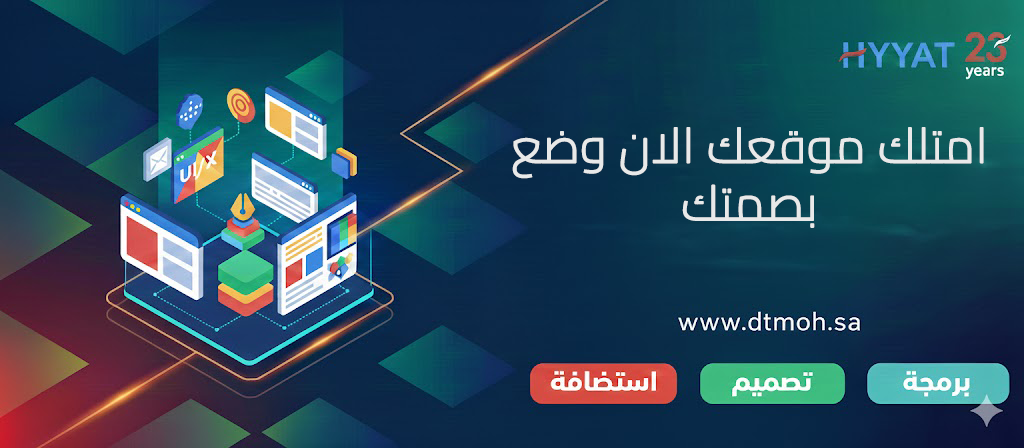
|
||||||
| التسجيل | التعليمات | قائمة الأعضاء | المجموعات الإجتماعية | التقويم | مركز رفع الملفات | البحث | مشاركات اليوم | اجعل كافة الأقسام مقروءة |
| الاستفسارات والطلبات هذا القسم مخصص لكل استفسارات وطلبات الأعضاء الكرام وتقديم المساعدة لهم |
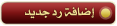 |
|
|
أدوات الموضوع | انواع عرض الموضوع |
|
|
|
|
#1 | |||||||
|
حاسبكو مبتدئ
|
السلام عليكم ورحمة الله وبركاته
أولا أشكركم على هذا المنتدى القيم، فقد سعدت جدا بالتسجيل فيه! جعله الله في ميزان حسناتكم، ********** أرجو ممن عنده همة في التصميم وخبرة في الفوتوشوب، أن يساعدني على تعلم عمل الخلفيات الإسلامية، مثل هذه: فتكون النتيجة النهائية جميلة، مثل هذه الأغلفة: وكذلك صورة أخرى للتوضيح ، هنا أرجو أن يكون طلبي، وأن تساعدوني ببعض الأمثلة التطبيقية وشكرا جزيلا لكم |
|||||||
|
التعديل الأخير تم بواسطة براء1 ; 06-19-2012 الساعة 11:58 AM |
||||||||

|
 افضل اجابة - بواسطة طالب المزيد افضل اجابة - بواسطة طالب المزيد
|
||
|
اقتباس:
تسمي ركب و شغل (plug & play ) اقتباس:
http://www.mprog.org/Cdes1.htm |
|
|
#2 | |||||||
|
حاسبكو مبتدئ
|
أعتذر من الإدارة فقد أخطأ القسم المناسب، ولا أعرف كيف أنقل الموضوع إلى القسم المناسب!
أرجو المعذرة! |
|||||||

|
|
|
#3 | |||||||
|
حاسبكو مبتدئ
|
هل من مساعد؟!
|
|||||||

|
|
|
#4 | |||||||
|
حاسبكو مبتدئ
|
؟ ؟!
|
|||||||

|
|
|
#5 | |||||||
|
حاسبكو مبتدئ
|
بالله عليكم! هل من مجيب؟
أظن أنه لا يعجزكم مثل هذه الخلفيات! |
|||||||

|
|
|
#6 | ||||||||
|
حاسبكو مبتدئ
|
جميل جدا
اانا استطيع مساعتدك هذي مجله عملتها نفس طلبك الاخير فجميع الصفحات صممتها بالفوتوشوب http://www.k-alrooh.com/k/ أطلبي ماترييدين ف ان شاء الله استطيع مساعدتك |
||||||||
|
التعديل الأخير تم بواسطة ترآنيم ; 06-24-2012 الساعة 03:08 PM |
|||||||||

|
|
|
#7 | |||||||
|
حاسبكو مبتدئ
|
 ^o: ^o:مشكورة كثيرة أختي الكريمة!!! نعم أريد منك المساعدة، تصاميمك رآآائعة حقا!! سلمت يمناك المهم، أريد أن أعتمد على نفسي وأتعلم أن أنجز مثل هذه الخلفيات، لأنني أحاول لكن لا تبدوا جميلة وبالنسبة للمجلة ما هو البرنامج الذي استخدمته؟ بارك الله فيك ورزقك من كل ما تشتهيه نفسك! |
|||||||
|
التعديل الأخير تم بواسطة براء1 ; 06-29-2012 الساعة 12:04 AM |
||||||||

|
|
|
#8 | ||||||||
|
حاسبكو مبتدئ
|
اها انا اول موقع تعلمت فيه للفتوشوب
موقع جواهر الامرات http://www.jewelsuae.com/ انصح فيه لي انهم شارحين كل شيء اساسي للفوتوشوب اما الجمال والابداع يبيله ممارسه وانك تشوفي تصاميم غيرك =) ولاتتحطمين اذا ماطلع شيء جميل لان البدايه دايم هيك واجمل شيء هي البدايه وبعد ماتتقني اساسيات الفوتوشوب ادخلي مواقع دروس تعلم التصميم وتعلم الاحتراف والمواقع الاجنبيه لتعليم الفوتو مرا روعه بس ذا كله بعد ماتعرفي اساس الفوتو اما المجله صممت الصور بالفوتو وبعدين حطيتها ببرنامج الان دايزن (ذا البرنامج لتصميم المجلات ) بس م استخدمت الان دايزن بكل شي بس استخدمته عشان ارتب الصفحات وتصير مثل الكتاب وثمن حفظتها من الان دايزن ملف pdF <<< وبالامكان تستقنين عن الان دايزن وعلى طول من ترتيبه بالورد وتحفضيها بي دي اف وثمن اخذت ملف ال PDF حطيتها ببرنامج FlippingBook PDF Publisher << عشان يصير مثل الكتاب وفلاشي وثم رفعها ع النت واي سوال انا حاضره وهذي مدونتي فيها بعض من تصاميمي =) http://tranum.tumblr.com/ ترى مو ذاك الخبره بس حبيت افيد بالي اعرفه |
||||||||
|
التعديل الأخير تم بواسطة ترآنيم ; 06-29-2012 الساعة 03:06 AM |
|||||||||

|
|
|
#9 | |||||||
|
حاسبكو مبتدئ
|
جزاك الله كل خيرا على هذه المواقع الطيبة،
مشكورة كثيرآآآآآآآ على مبادرة الطيبة ونصائحك القيمة تصميم وتنسيق مدونتك اعجبني كثيرا! ولونها هادئ ومريح جدا! حقيقة الفوتوشوب تجاوزت فيه دورات كثيرة منذ عامين وأنا أستخدمه، وعندي فيه تصاميم كثيرة، ولكن ما بقي أحتاج فيه للمساعدة هو الخلفيات مثل الصور التي وضعتها في سؤالي، يعني مشكلتي باختصار هي الدمج، يعني الدروس التي أخذتها في الدمج لم تنفعني لأنني أحتاج إلى أمثلة تطبيقية كثيرة في الدمج، يعني مثلا لو أحد يضع شرح لعمل خلفيات مثل الصور التي عرضتها سأتعلمها بكل سهولة، وبعدها أستطيع أن أغير وأبدع حسب ذوقي، وهذه الطريقة التي أستخدمها في تعلم الفنيات الاحترافية في الفوتوشوب. فأرجو ممن يستطيع أن يشرح لي كيف ندمح البراش في الخلفية ونضيف لها بعض التأثيرات وتصبح عندنا مثل الصور التي في أول المشاركة، فأتعلم إنجاز مثل تلك الصور، وبعد ذلك أستطيع الاعتماد على نفسي، وعمل أشياء جميلة مغايرة للنماذج التي ذكرتها. |
|||||||
|
التعديل الأخير تم بواسطة براء1 ; 06-29-2012 الساعة 11:40 AM |
||||||||

|
|
|
#10 | ||||||||
|
حاسبكو مبتدئ
|
اها ع بالي تبين تتعلمي لللفوتو
شوفي درس لقيته باليوتوب مو مشابه للخلفيات الي حطيتيه بس يمكن يفيدك هنا دروس خلفيات http://www.adobetutorialz.com/catego...dobe-Photoshop وان شاء الله اذا لقيت دروس جبتها لك |
||||||||

|
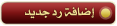 |
«
الموضوع السابق
|
الموضوع التالي
»
| يتصفح الموضوع حالياً : 1 (0 عضو و 1 ضيف) | |
| أدوات الموضوع | |
| انواع عرض الموضوع | |
|
|
الساعة الآن 12:40 AM.











 العرض المتطور
العرض المتطور

